【自宅LAN】無線LANルーター(WSR-1166DHPL2)の設置と設定変更
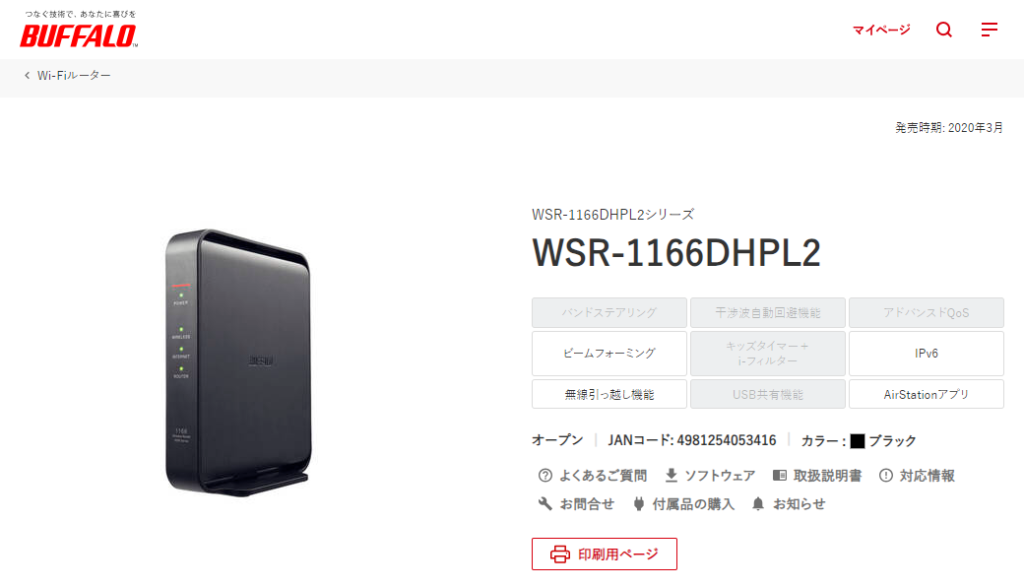
Amazonで一番安かった無線LANルーターです。
LAN内のセグメンテーションをしたり、ポート転送(ポートフォワーディング)でネットワークプリンターに接続させたいので管理しやすく設定します。
取り扱い説明書
ネットワーク構成
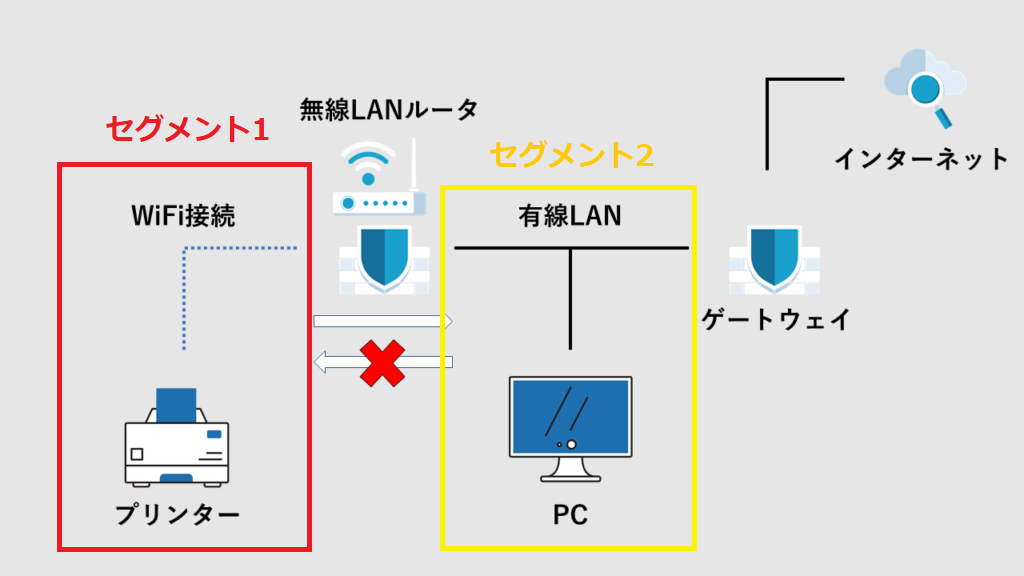
詳細は以下の記事を参照。
設定変更の概要
WPSの無効化
WPSを使えば簡単に無線LANの接続ができるが、セキュリティ上の脆弱性も残ります(現在はそこまで問題にならないと思うけど)。
どちらにしても、接続に困る事は無いので使わない機能は無効にします。
IPアドレスの固定運用
WSR-1166DHP配下のネットワーク(セグメント1)はプリンターも含めては固定IPアドレス運用のためDHCPサーバー機能を無効にします。
インターネット側(セグメント2)のIPアドレスも、セグメント1のプリンターに接続したいので固定にします。
ポートフォワーディング
プリンターが使用するポートだけ開放してプリンターのIPアドレスへ転送します。
手順
ルーターとPCの接続(有線)
この時点ではルーターのDHCPサーバー機能が生きているため、PCのIPアドレスはDHCPサーバーから取得します。
ルーターの設定画面
接続したPCのネットワーク設定からルーターのIPアドレスを確認
写真添付
ブラウザにルーターのIPアドレスを入力してアクセス
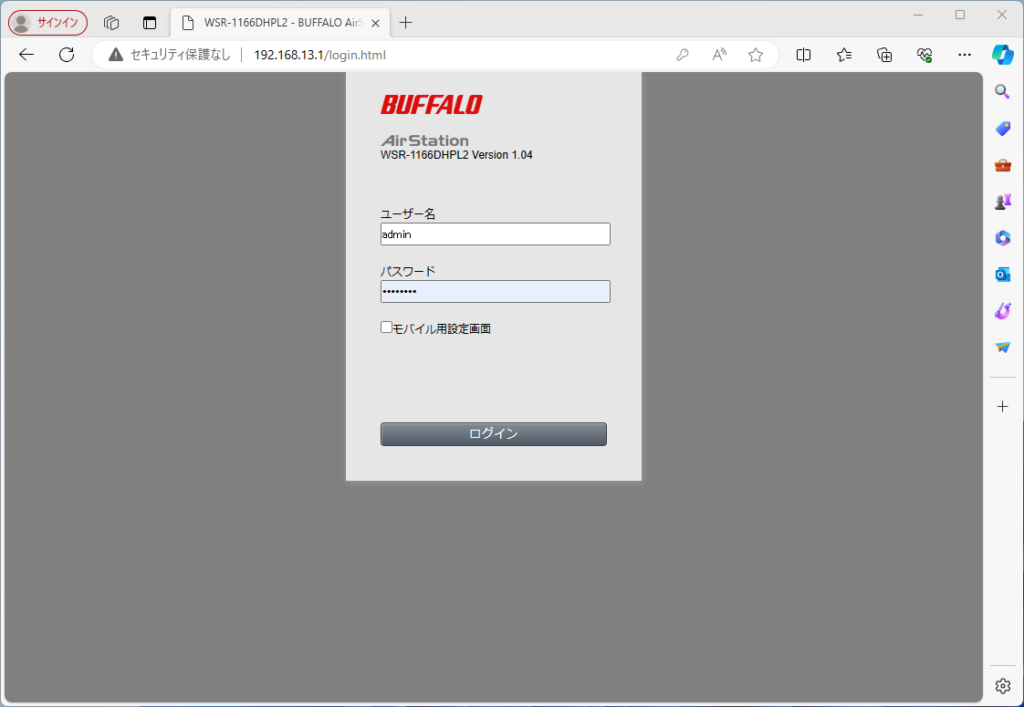
AOSS/WPSの無効化
写真は無効化済み。
ログイン後の画面から、AOSS/WPSのパネルをクリックして無効にします。
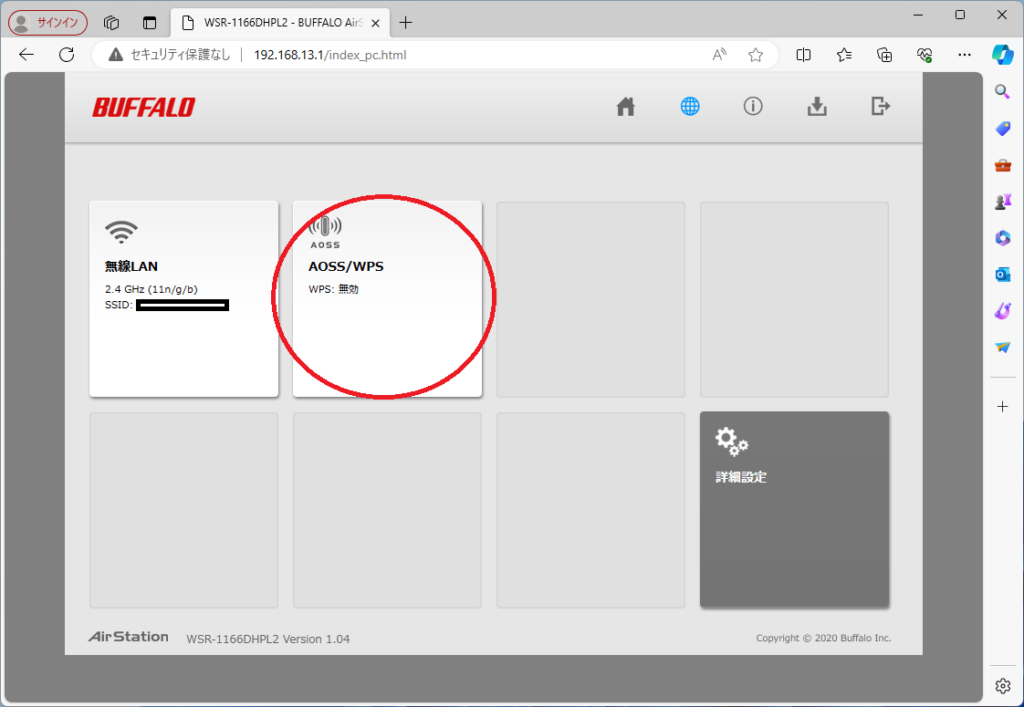
IPアドレスの固定化とDHCPサーバーの無効化
詳細設定から変更します。
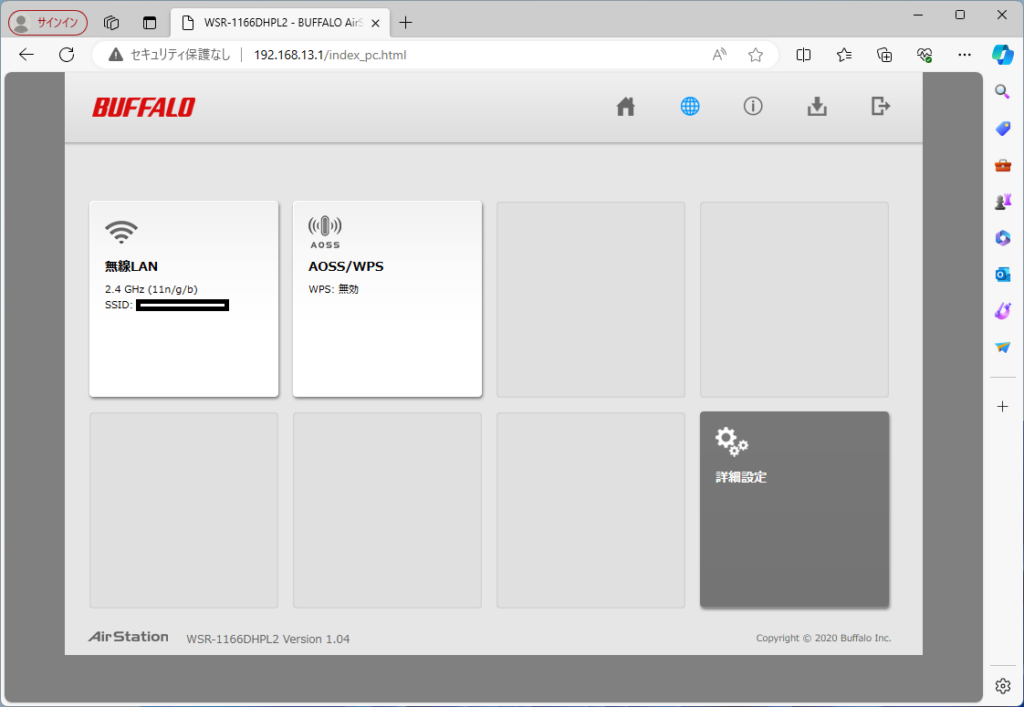
Internetの設定
直接インターネットに接続はしていませんが、インターネットと接続できる自宅LANセグメント(セグメント2)の設定です。
セグメント2からネットワークプリンターに接続するため固定IPアドレスで運用します。
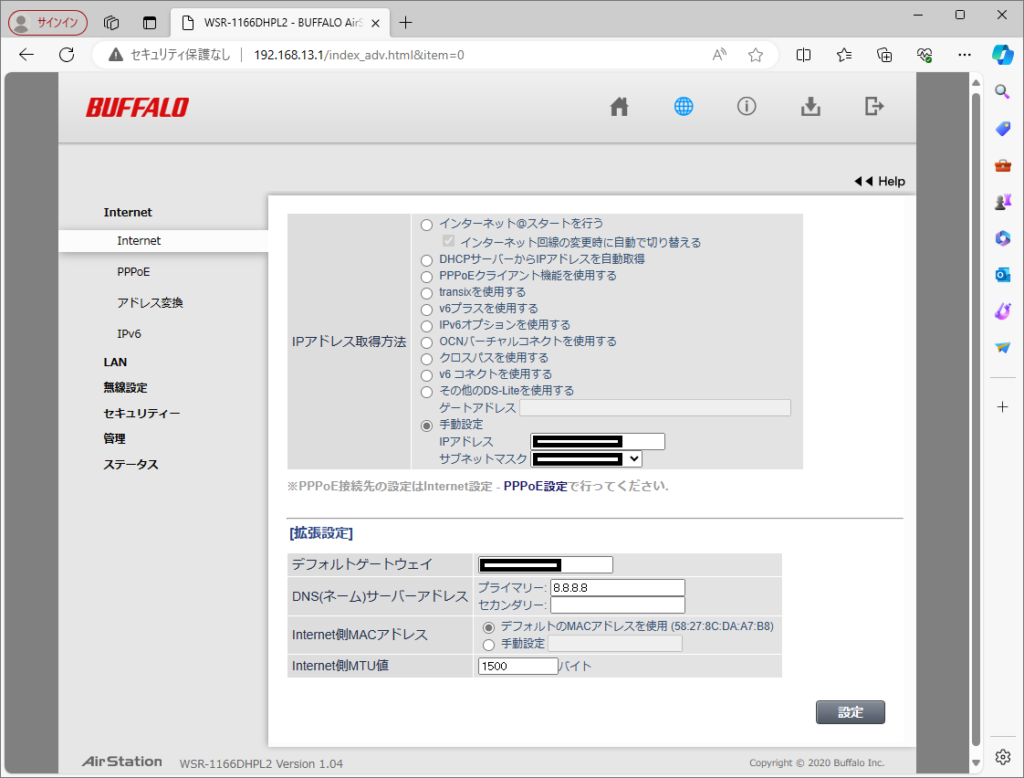
自宅LAN内でIPv6を使っていないので、個人的に無効化しています。
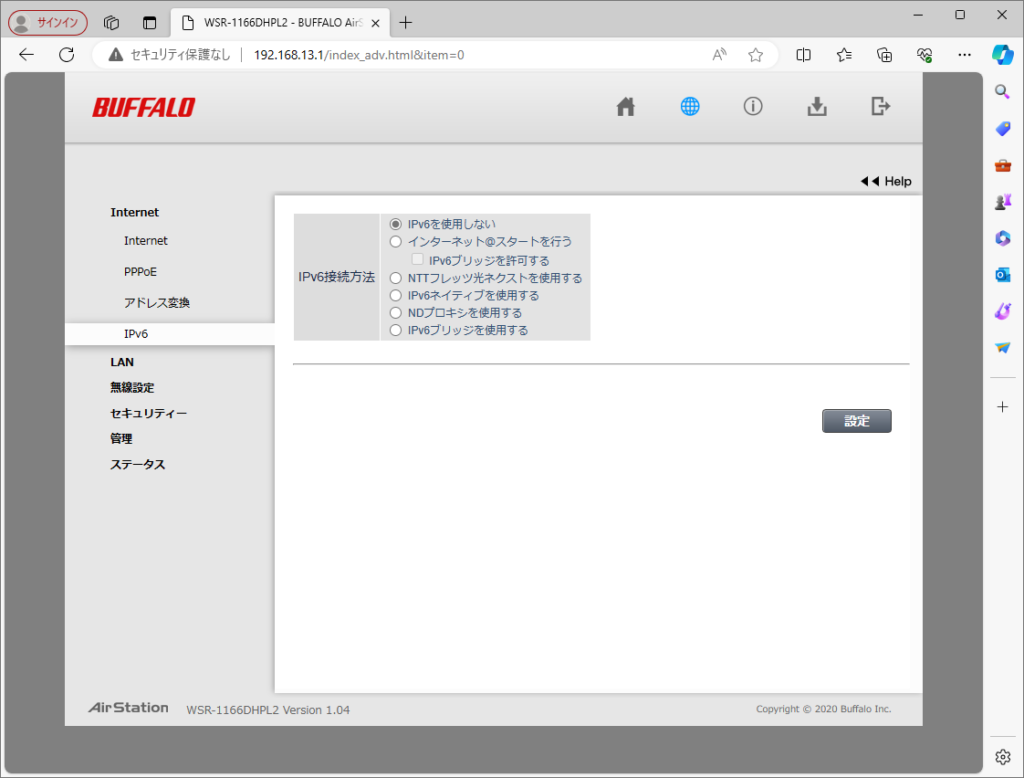
LANの設定
LAN側(セグメント1)のIPアドレスとサブネットマスクを入力後、DHCPサーバー機能の「使用する」からチェックを外します。
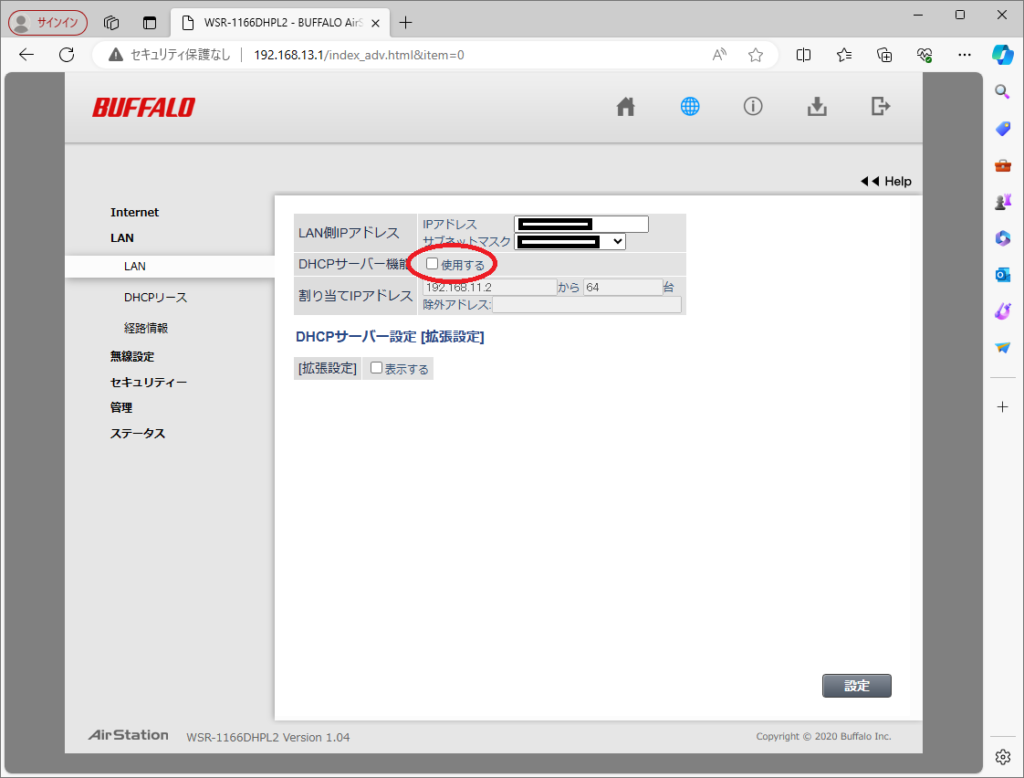
ポートフォワーディング
Internet側からルーターに届いたパケットの転送設定です。
今回は9100ポートに届いたパケットだけプリンターに転送する設定にしています。
任意のTCP/UDPポートには9100、LAN側IPアドレスにはプリンターのIPアドレスを入力してください。
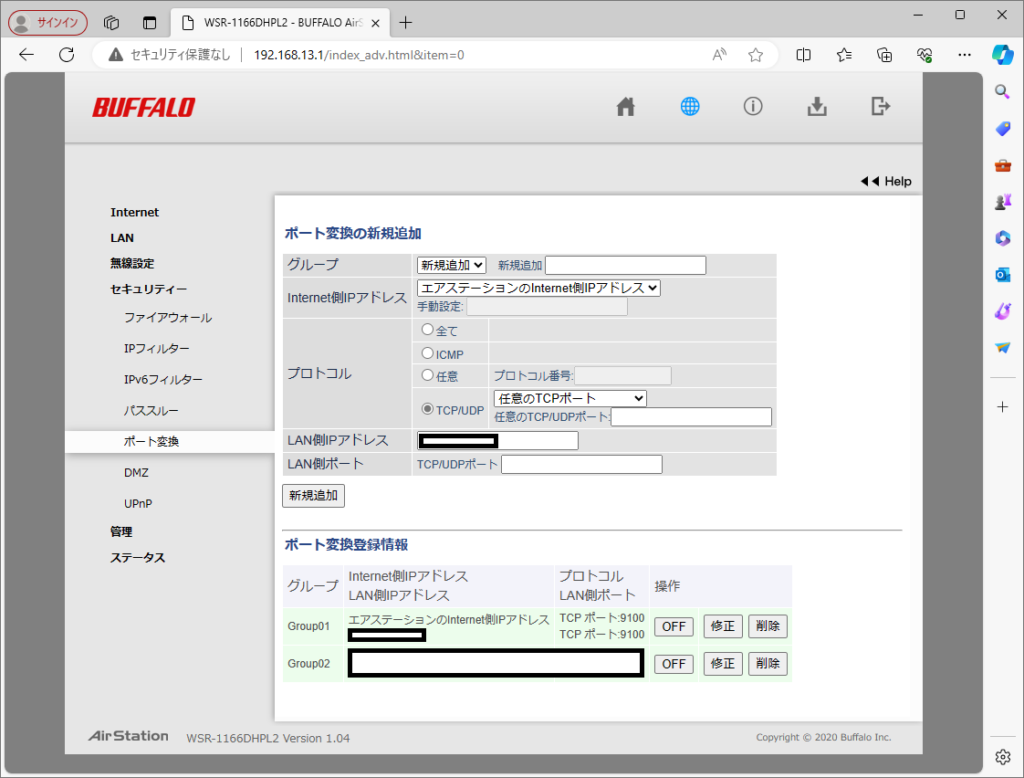
以上で、無線LANルーターのIPアドレス固定化とポートフォワーディングの設定が終了です。
セグメント2のPCから、無線LANルーターのIPアドレスでプリンターを構成すれば無事に印刷もできるようになります。

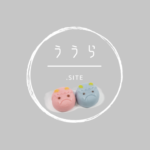
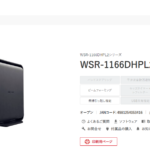










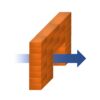


ディスカッション
コメント一覧
まだ、コメントがありません